Chromecast נתמך באופן טבעי ב- Android ו-אתה יכול להעביר כמעט כל דבר, אפילו את כל המסך שלך לטלוויזיה. אם המכשיר שלך מריץ גרסה ישנה בהרבה של אנדרואיד חסרה תמיכה מקורית ב- Chromecast או שאתה משתמש באייפון, אפשרויות הליהוק שלך מוגבלות לאפליקציות התומכות ב- Chromecast. זו בעיה מכיוון שלמרות שהמכשיר שימושי ומשתלם להפליא, התמיכה בו עדיין חסרה. לעתים קרובות היונים חורקות את המטרה שבה היישומים שלהן ישמשו ואינן לוקחות בחשבון את העובדה שמשתמש תמיד ינסה להפיק ממנו יותר. קח לדוגמה את כונן Google ואת Dropbox; שתיהן אפליקציות פופולריות להפליא עם מספר רב של שימושים והן אינן תומכות ב- Chromecast. אם אתה מחפש להעביר משהו משתי האפליקציות הללו, אתה זקוק ליישום מתווך שנקרא LocalCast.
LocalCast הוא אחד מאותם אפליקציות חובהכל מי שיש לו Chromecast. זה ממלא פערים רבים כל כך שנותרים כאשר אפליקציות פופולריות מזניחות הוספת תמיכה ב- Chromecast. ל- LocalCast כרטיסייה ייעודית לתוכן המאוחסן בכונן ענן. זה מאפשר לך להיכנס לחשבון Google או Dropbox שלך ומציג רשימה מלאה של קבצים מסונכרנים שתוכל להעביר.
התקן את LocalCast והלך לכרטיסיית הענן. בתוך כרטיסיית הענן, בחר בכרטיסייה Google Drive או בכרטיסייה Dropbox (לפי הרצוי) והיכנס לחשבונך. יהיה עליך לאשר ל- LocalCast להתחבר לחשבון ולגשת לקבצים בו. רשימת הקבצים המסונכרנים נטענת כמעט מייד. הקש על כפתור ה- Cast והתחבר ל- Chromecast ברשת שלך. לאחר חיבור, הקש על הקובץ שברצונך להעביר.

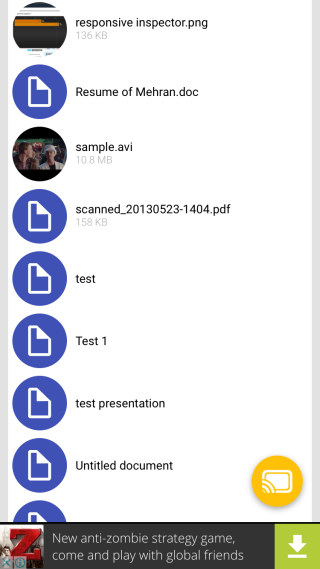
כדאי להזכיר שאם אתה רוצה ללהק אוידאו, זכור כי LocalCast אינו תומך בכל פורמטי הקבצים והפורמטים מסוימים אינם תואמים ל- Chromecast עצמו. הדבר הטוב ביותר הוא להשתמש תמיד בקבצי MP4. LocalCast לא מעביר מסמכים טוב אבל עבור תמונות וסרטונים זה די טוב.
התקן את LocalCast מחנות האפליקציות
התקן LocalCast מחנות Google Play













הערות